Eliminare una fattura emessa
Per eliminare una fattura emessa erroneamente, navigare su Gestione fiscale → Fatture / Note di credito:
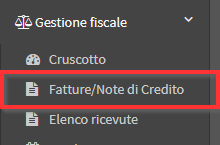
Quindi cliccare il bottone “Menù” sulla riga della fattura in questione e di seguito scegliere l’opzione “Rimuovi fattura/nota di credito“:
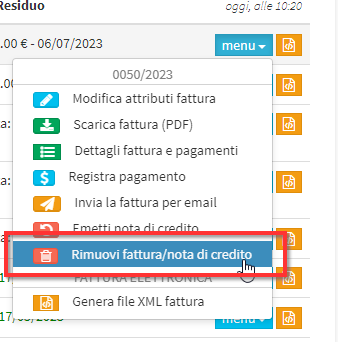
A seguito dell’eliminazione della fattura, questa verrà automaticamente scollegata dall’ordine e dai pagamenti, consentendo quindi di emetterla nuovamente.
Eliminazione di una Fattura con pagamenti registrati
ATTENZIONE: nel caso in cui la fattura risulti totalmente o parzialmente saldata, ed il pagamento sia stato registrato dalla stessa successivamente alla sua emissione, non sarà presente nel menù l’opzione per eliminarla, poiché sarà necessario prima eliminare la registrazione del pagamento.
Dalla riga della fattura cliccare quindi in questo caso il tasto Menù e di seguito l’opzione “Dettagli fattura e pagamenti“:
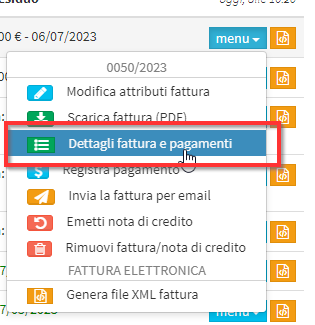
Ora, dalla prossima schermata, scendere in fondo e cliccare l’icona cestino accanto al pagamento registrato come ricevuto.

A seguito di questa operazione, la fattura risulterà eliminabile e dal menù della stessa sarà possibile l’opzione di rimuoverla.
Recuperare i buchi della numerazione
Il caso più semplice è quando si deve eliminare l’ultima fattura emessa; infatti in questo caso, a seguito delle cancellazione della fattura, il sistema farà tornare indietro di uno la numerazione in maniera automatica, per evitare di saltare numeri e creare buchi nella numerazione progressiva.
Nel caso in cui invece si abbia eliminato una fattura emessa precedentemente andando quindi a creare un buco nella numerazione progressiva, il sistema lo evidenzierà nella parte alta dello schermo, indicando numero e data di emissione delle fatture eliminate.
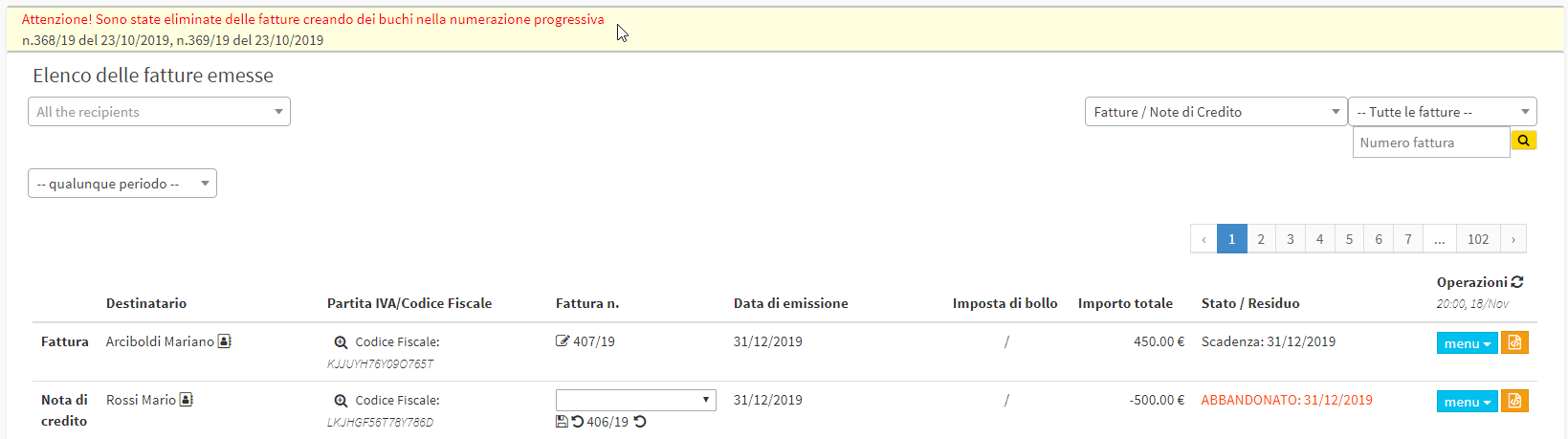
Successivamente all’eliminazione di una fattura che non sia l’ultima, il sistema consentirà quindi di modificare il numero di una qualsiasi fattura emessa, con il numero della fattura eliminata (per esempio posso eliminare una fattura centrale poiché emessa in modo errato, quindi creando un buco nella numerazione progressiva, emettere una nuova fattura e poi modificare il suo numero utilizzando quello della fattura eliminata).
Quindi per modificare il numero di una fattura, cliccare l’icona ![]() accanto al numero progressivo della stessa, scegliere dal menù a tendina accanto il numero della fattura eliminata (il sistema mostrerà i numeri di tutte le fatture eliminate) e cliccare l’icona di salvataggio.
accanto al numero progressivo della stessa, scegliere dal menù a tendina accanto il numero della fattura eliminata (il sistema mostrerà i numeri di tutte le fatture eliminate) e cliccare l’icona di salvataggio.
Dalla prossima finestra sarà inoltre possibile spuntare il checkbox per utilizzare non solo il numero ma anche la data di emissione della fattura eliminata, sostituendola alla data di emissione della fattura che si sta modificando.
Cliccare il pulsante “Prosegui” per terminare l’operazione.